Faith Evans feat. Stevie J – "A Minute" [Official Music Video]
สารบัญ:
- ข้อดีข้อเสียของการยืนยันแบบสองขั้นตอน
- วิธีการเปิดใช้งานการอนุมัติการเข้าสู่ระบบ Facebook
- การอนุมัติการลงชื่อเข้าใช้ Facebook ในการดำเนินการ
- คำสุดท้าย
Facebook เป็นเครือข่ายโซเชียลที่ได้รับความนิยมสูงสุดดังนั้นจึงเป็นเรื่องธรรมดาที่คุณจะพยายามรักษาความปลอดภัยบัญชีของคุณให้ดีที่สุดเท่าที่จะทำได้ การยืนยันสองขั้นตอนหรือที่เรียกว่าการ อนุมัติการเข้าสู่ระบบ บน Facebook เป็นหนึ่งในวิธีที่ดีที่สุดในการทำเช่นนั้น

ข้อดีข้อเสียของการยืนยันแบบสองขั้นตอน
บริการออนไลน์ที่สำคัญที่สุดบางส่วนกำลังเพิ่มการ ยืนยันแบบสองขั้นตอน ลงในเว็บไซต์ของพวกเขาเพื่อเพิ่มระดับความปลอดภัย (และจำเป็นมากเช่นกัน) ตัวอย่างเช่น Google ได้จัดให้มีระบบดังกล่าวสำหรับบัญชี Google / Gmail และการตั้งค่าไม่ซับซ้อนเกินไป ระบบของ Google สามารถใช้กับแอพมือถือโดยเฉพาะ Dropbox ยังใช้ระบบที่คล้ายกันเพื่อรักษาข้อมูลให้ปลอดภัยยิ่งขึ้น
การยืนยันแบบสองขั้นตอนทำให้บุคคลอื่นเข้าถึงบัญชีของคุณได้ยากขึ้น นั่นเป็นเพราะในการเข้าถึงบัญชีดังกล่าวคุณต้องมีความรู้ในบางสิ่งรวมถึงมีสิ่งที่คุณครอบครองอยู่ เห็นได้ชัดว่ารหัสผ่านคือความรู้ที่คุณต้องการ โทรศัพท์มือถือที่คุณได้รับรหัสหรือสร้างด้วยแอพเป็นวัตถุที่คุณต้องมีไว้ในครอบครอง
ในโลกที่รหัสผ่านถูกแฮ็กทุกวันหรือแม้กระทั่งเดาว่าการรักษาความปลอดภัยชั้นพิเศษนั้นเป็นความคิดที่ดีเสมอ เนื่องจากเรากำลังพูดถึง Facebook จึงมีโอกาสร้ายแรงที่บางคนเป็นญาติที่คุณทะเลาะกับหรืออดีตแฟนสาวอาจเป็นคนที่พยายามเข้าถึงบัญชีของคุณ คุณไม่มีทางรู้ว่าพวกเขาไม่มีความรู้พอที่จะคาดเดารหัสผ่านของคุณ
มีข้อเสียคือการใช้ระบบนี้แม้ว่า; มันทำให้กระบวนการเข้าสู่ระบบมีความซับซ้อนมากขึ้น อย่างไรก็ตามฉันเชื่อว่ามันเป็นราคาขนาดเล็กที่ต้องจ่ายเพื่อความปลอดภัยที่เพิ่มขึ้น
วิธีการเปิดใช้งานการอนุมัติการเข้าสู่ระบบ Facebook
การเปิดใช้งานระบบนั้นค่อนข้างง่าย แต่คุณต้องดำเนินการสองสามขั้นตอนเนื่องจากคุณจะเห็นในไม่ช้า
ขั้นตอนที่ 1: เริ่มต้นด้วยการเข้าสู่ Facebook บนคอมพิวเตอร์ของคุณและคลิกซ้ายที่ปุ่ม ทางลัดความเป็นส่วนตัวของ Facebook แล้ว ดูการตั้งค่าเพิ่มเติม

ขั้นตอนที่ 2: ในเมนูด้านซ้ายไปที่ ความปลอดภัย เหมือนกับที่ฉันทำในภาพหน้าจอด้านล่าง

ขั้นตอนที่ 3: จากนั้นคลิกซ้าย แก้ไข ในส่วนการอนุมัติการเข้าสู่ระบบ

ขั้นตอนที่ 4: ได้เวลาเปิดใช้งานฟีเจอร์สำหรับบัญชี Facebook ของคุณแล้ว ในการทำเช่นนั้นเพียงทำเครื่องหมายในช่องถัดจาก ต้องการรหัสความปลอดภัยเพื่อเข้าถึงบัญชีของฉันจากเบราว์เซอร์ที่ไม่รู้จัก

คุณจะได้รับการบอกเล่าสั้น ๆ ว่าคุณลักษณะนี้ทำอะไรเพื่อความอุ่นใจของคุณ

ขั้นตอนที่ 5: คลิกปุ่ม เริ่มต้น และคุณจะได้รับแจ้งว่าในกรณีที่คุณไม่สามารถใช้แอพได้คุณจะได้รับรหัสทางข้อความ

ขั้นตอนที่ 6: จากนั้นคุณจะต้องป้อนรหัสผ่านอีกครั้งและในกรณีที่ Facebook ยังไม่มีหมายเลขโทรศัพท์มือถือคุณจะถูกถาม

คลิก ดำเนินการต่อ และข้อความจะถูกส่งไปยังหมายเลขอย่างรวดเร็ว มันมีรหัสยืนยันซึ่งคุณสามารถป้อนแล้วคลิก ยืนยัน

เมื่อกระบวนการนี้สิ้นสุดลงคุณจะได้รับแจ้งว่าคุณจะสามารถเข้าสู่ระบบได้โดยไม่ต้องใช้รหัสในสัปดาห์แรก หากคุณต้องการให้การ อนุมัติการเข้าสู่ระบบ เริ่มทำงานทันทีให้ทำเครื่องหมายที่ช่องถัดจาก ไม่ต้องขอบคุณต้องใช้รหัสในทันที ไม่ว่าจะด้วยวิธีใดอย่าลืมคลิก ปุ่มปิด

การอนุมัติการลงชื่อเข้าใช้ Facebook ในการดำเนินการ
ตอนนี้มันเปิดใช้งานแล้วมาดูกันว่าบริการทำงานอย่างไร เมื่อคุณเข้าสู่ระบบจากเบราว์เซอร์ที่ไม่รู้จักบริการหลังจากคุณป้อนชื่อผู้ใช้และรหัสผ่านตามปกติคุณจะต้องป้อนรหัสความปลอดภัย

เมื่อถึงจุดนี้คุณควรพบ Code Generator ในเมนูของแอพ Facebook สำหรับ iPhone หรือ Android ของคุณ ในกรณีของสมาร์ทโฟน Android ฉันยังได้รับการแจ้งเตือนให้ใช้แอปเพื่อเข้าสู่ระบบ เมื่อคุณพบ Code Generator แล้วคุณจะถูกขอให้ เปิดใช้งาน

ตั้งแต่นั้นมาคุณสมบัติตัวสร้าง รหัส จะมอบรหัสให้คุณทุก ๆ 30 วินาที รหัสจะใช้งานได้ตราบใดที่มีการแสดงดังนั้นโปรดใช้ในช่วงเวลานั้น

เมื่อคุณป้อนรหัสแล้ว Facebook จะถามอีกหนึ่งสิ่งที่สำคัญมาก: ถ้าคุณต้องการ บันทึกเบราว์เซอร์นั้น (คุณควรทำเช่นนั้นหากคุณใช้แล็ปท็อปส่วนตัว) หรือ Don 'Save (ทำเพื่อสาธารณะ) คอมพิวเตอร์หรือคอมพิวเตอร์อื่น ๆ ที่คุณไม่ได้เป็นเจ้าของ)

หลังจากที่คุณกด Continue คุณจะมีโอกาสที่จะได้รับ Code กล่าวคือคุณสามารถเขียนชุดรหัสเมื่อคุณไม่มีโทรศัพท์ของคุณ นี่เป็นความคิดที่ดีเสมอเนื่องจากคุณไม่มีทางรู้ว่าจะทำโทรศัพท์หาย

อีกสิ่งหนึ่งที่เกี่ยวกับสถานการณ์เมื่อสิ่งต่าง ๆ ไม่ทำงานอย่างที่คุณคาดหวัง: ถ้าด้วยเหตุผลใดก็ตามแอปไม่ทำงานคุณสามารถรับรหัสผ่านทางข้อความได้เสมอ เพียงคลิกปุ่ม มีปัญหา แล้ว ส่งข้อความพร้อมรหัสความปลอดภัยของฉัน
ตัวเลือกอื่น ๆ มีการระบุไว้เช่นการอนุมัติการเข้าสู่ระบบปัจจุบันจากเบราว์เซอร์อื่นของคุณเข้าสู่ระบบหรือแม้กระทั่งการติดต่อ Facebook ถ้าคุณไม่สามารถเข้าถึงโทรศัพท์ของคุณหรือเบราว์เซอร์อื่น หวังว่าคงไม่เป็นเช่นนั้น

คำสุดท้าย
แม้ว่าจะใช้เวลาค่อนข้างน้อยในการตั้งค่าการยืนยันแบบสองขั้นตอนของ Facebook ทำงานได้อย่างไม่มีปัญหาหลังจากคุณทำกระบวนการเสร็จสิ้นแล้ว ตัวเลือกที่ทำให้ผู้ใช้รู้สึกว่าบัญชีของเขาปลอดภัยอย่างแท้จริง
คุณใช้การยืนยันแบบสองขั้นตอนในบัญชี Facebook ของคุณหรือไม่ มันทำให้เกิดปัญหาหรือไม่? แจ้งให้เราทราบในความคิดเห็น!
รุ่งอรุณแห่งประชาธิปไตยใน Facebook? Facebook แนะนำ Facebook Principals ซึ่งจะช่วยให้ผู้ใช้สามารถลงคะแนนเสียงในประเด็นสำคัญที่ส่งผลกระทบต่อความเป็นส่วนตัวของผู้ใช้ Facebook
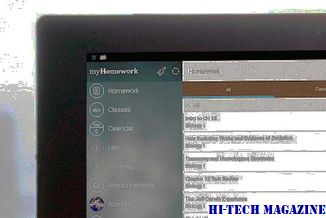
Facebook ประกาศแนวทางใหม่ในการสร้างนโยบายในอนาคตที่มีผลต่อความเป็นส่วนตัวของผู้ใช้ ในระหว่างการแถลงข่าวเมื่อวันพฤหัสบดีที่ผ่านมาหัวหน้า Mark Zuckerberg ของ Facebook กล่าวว่าการย้ายดังกล่าวเป็นการตอบสนองต่อการฟันเฟืองจากผู้ใช้เมื่อต้นเดือนนี้เมื่อเฟสบุ๊คเปลี่ยนเงื่อนไขการให้บริการที่อ้างสิทธิ์ในความเป็นเจ้าของเนื้อหาของผู้ใช้ ต่อมาได้เปลี่ยนเป็นข้อกำหนดในการให้บริการก่อนหน้านี้
Facebook ฉันพบว่าตัวเองไม่พอใจกับวันนี้ไม่ใช่ Facebook ที่ฉันลงชื่อสมัครใช้ ฉันไม่ได้เปลี่ยน Facebook ทำ และฉันต้องการ Facebook ที่ฉันลงชื่อสมัครใช้เพื่อกลับมา

ในช่วงสองสามวันที่ผ่านมาได้กลายเป็นแฟชั่นสำหรับเกจิที่จะบอก Facebook ว่ากำลังทำในสิ่งที่ถูกต้อง พวกเขากล่าวว่าการเปลี่ยนแปลงที่ก่อกวนเป็นสิ่งที่จำเป็นและเป็นสิ่งที่เป็นบวก ว่าในกรณีของ Facebook ไม่ฟังลูกค้าเป็นคุณธรรมมากกว่าความบาป
Facebook มีการกรองเนื้อหา Pirate Bay ออกจากเว็บไซต์ของตนซึ่งห้ามใช้แอพพลิเคชันการเชื่อมโยง Pirate Bay ซึ่งจะช่วยให้คุณสามารถแบ่งปันไฟล์ torrent จากไซต์ของ Pirate Bay กับสมาชิก Facebook ได้อย่างง่ายดาย Facebook ยังมีการเซ็นเซอร์อีเมลที่มี URL ของ Pirate Bay จากระบบอีเมลเพื่อป้องกันไม่ให้ผู้ใช้ตัดและวางที่อยู่อีเมลของ Pirate Bay Web ในข้อความอีเมล์ของ Facebook และส่งไป แม้ว่าการกระทำของ Facebook อาจเป็นความพยายามที่จะรักษาภาพลักษณ์ที่เป็นมิตรกับครอบครัว แต่ก็มีคำถามว่าเว็บไซต์เครือข่ายสังคมออนไลน์

เพื่อที่จะพิจารณาว่าเนื้อหาใดเป็น "เนื้อหาที่ถูกบล็อก" Facebook ตองอานขอความอีเมลที่สง นี่อาจเป็นการใช้กฎหมายระหว่างประเทศที่ผิดกฎหมาย เห็นได้ชัดจากการทดสอบของเราว่า URL ใด ๆ ที่มีต้นกำเนิดจากเว็บไซต์ของ Pirate Bay ถูกกรองออกจากระบบโดยอัตโนมัติ ถ้าไม่มีข้อความอื่นถูกเพิ่มลงในข้อความขาออกข้อความจะมาถึงที่ว่าง ระบุว่าเนื้อหาของอีเมลเป็นอย่างไรหรือ "ซุฟฟ์" อีเมลตามที่







